Mengapa Dan Bagaimana Cara Memasang Google Tag Manager Di WordPress?
Diterbitkan: 2023-08-07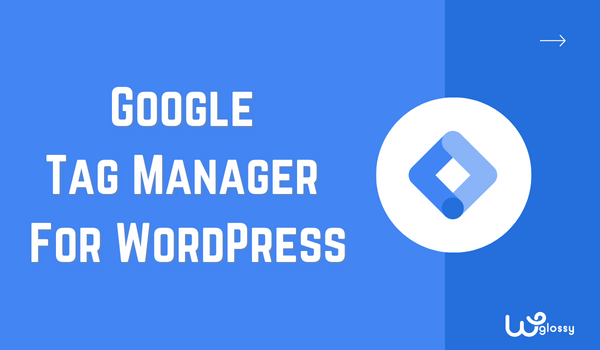
Apakah Anda ingin memasang pengelola tag Google untuk situs web WordPress Anda? Ini tidak diragukan lagi merupakan solusi yang baik dan dapat membuat hidup Anda lebih mudah saat mengelola kode pelacakan dan tag di situs web Anda. Percayalah kepadaku; Anda akan bertanya-tanya bagaimana Anda bisa bertahan tanpanya!
Tidak semua orang tahu cara menginstal, mengaktifkan, dan menggunakan alat yang luar biasa ini. Dan itu bukan salahmu; Saya juga menghadapi masalah serupa pada awalnya. Tapi sekarang, saya rasa saya tidak akan pernah meninggalkan GTM, dan saya yakin Anda akan merasakan hal yang sama setelah membaca panduan ini.
Pada artikel ini, saya akan membagikan semua pengalaman saya dan informasi mendetail tentang Google Pengelola Tag untuk WordPress. Anda akan mendapatkan jawaban tentang manfaatnya, mengapa Anda harus menggunakan GYM, dan proses pemasangannya. Mari jelajahi topik ini lebih lanjut!
Apa itu Google Pengelola Tag – Sebuah Ikhtisar
Google Pengelola Tag (GTM) seperti pahlawan super bagi pemilik situs web dan pemasar. Seperti namanya, ini adalah Pengelola Tag. Itu mengelola tag yang kami tempatkan di backend situs saat menggunakan alat seperti Google Analytics, dll.
Dengan kata sederhana – ketika Anda ingin melacak interaksi pengguna, menjalankan kampanye pemasaran, atau mendapatkan wawasan situs web yang menarik, Anda biasanya harus menambahkan sedikit kode ke situs web Anda secara terpisah untuk semua alat. Itu tidak mudah dan aman, terutama jika Anda tidak paham teknologi.
Masalah terbesarnya adalah Anda tidak akan tenang bahkan setelah menambahkan semua kode secara terpisah. Situs web Anda akan berakhir dengan tumpukan potongan kode yang sangat sulit untuk dipertahankan dan diperbarui. Namun dengan Google Pengelola Tag, ini seperti sulap!
Google Pengelola Tag bertindak sebagai toko serba ada untuk semua tag tersebut. Anda menambahkan cuplikan kode GTM ke situs Anda, dan – Anda memegang kendali! Anda dapat menambah, mengedit, dan mengelola semua kode pelacakan dan tag dari satu dasbor yang nyaman.
Bagian terbaik? Anda tidak perlu menjadi ahli teknologi untuk menggunakan GTM. Ini sangat ramah pengguna, dan Anda akan aktif dan berjalan dengan cepat. Anda dapat melacak klik, pengiriman formulir, tampilan halaman, dan banyak lagi tanpa memerlukan keterampilan pengkodean apa pun!
Mengapa Anda Harus Menggunakan Google Pengelola Tag? Alasan
Sekarang Anda tahu apa tujuan dari Google Tag Manager. Mari beralih ke topik penting lainnya: mengapa Anda harus menggunakannya. Di sini saya akan membahas alasan mengapa menurut saya penting untuk memiliki GTM di situs web Anda secara mendetail.
Mudah Digunakan
Bayangkan Anda memiliki kotak ajaib yang membantu Anda mengatur produk sebanyak yang Anda inginkan tanpa mengangkat dan menempatkannya secara terpisah. Google Pengelola Tag seperti kotak ajaib bagi pemilik situs web!
Itu memudahkan pengembang web atau pemilik situs web untuk meletakkan kode di situs web. Anda tidak perlu menambahkan kode untuk setiap alat secara terpisah di backend situs web. Anda hanya memerlukan GTM, lalu Anda bebas membuat tag sebanyak yang Anda inginkan di dalam GTM.
Tag ini dapat memberikan wawasan seperti melacak berapa banyak orang yang mengunjungi situs web, tombol mana yang mereka klik, dll. Ini tidak hanya membuat pekerjaan menjadi mudah tetapi juga aman, karena Anda tidak perlu mengedit kode secara manual di situs web.
Sempurna Untuk Tim
Menjalankan situs web sendirian hampir tidak mungkin; kami membutuhkan tim penulis, pemasar, pengembang, pakar SEO, dll. Tidak diragukan lagi, kerja tim itu penting, tetapi ada masalah, sebagai pemilik, Anda harus memberi tim Anda akses penuh ke situs web sehingga mereka dapat memasang alat seperti Analytics, dll.
Memberikan akses itu penting, tetapi bayangkan jika salah menambahkan kode; ini akan menjadi masalah besar. Maka Anda mungkin memerlukan pengembang atau ahli untuk memeriksa apa yang salah dengan bagian belakang situs web.
Itu sebabnya menurut saya menggunakan satu alat seperti GTM adalah yang terbaik. Ini memungkinkan orang yang berbeda, seperti desainer dan pemasar, untuk menambahkan tag khusus ke situs web tanpa saling mengganggu dari satu dasbor. Ini seperti kerja tim untuk situs web!
Aman Untuk Situs Web
Selain segalanya, Google Pengelola Tag aman untuk situs web Anda. Jika menurut Anda siapa pun dapat membuat tag dan menjalankannya, Anda salah. Hanya orang yang diberi otorisasi yang Anda akses yang dapat menjalankan tag di Google Pengelola Tag.
Plus, sebelum menjalankan tag apa pun, Anda dapat memeriksanya. GTM hadir dengan fitur debug dan pratinjau untuk diperiksa, atau kami dapat mengatakan uji tag sebelum menerapkannya di situs web Anda, yang membuatnya lebih baik. Ingat, Anda tidak dapat menguji kode secara manual setelah menambahkannya ke bagian belakang situs web.
Didukung Oleh Pihak Ketiga
Google Pengelola Tag membuka pintu ke berbagai kemungkinan dengan integrasi pihak ketiga. Sebelum GTM, memasang dan memverifikasi alat seperti Facebook Pixels, Analytics, dan Adsense sulit bagi saya.
Namun, sekarang tugas yang sama menjadi lebih mudah dari sebelumnya. Google Pengelola Tag membuka pintu ke berbagai kemungkinan dengan integrasi pihak ketiga. Ini didukung oleh banyak tag yang memungkinkan Anda mengelola semuanya dari dasbor GTM.
Ramah Anggaran
Terakhir, Google Pengelola Tag adalah penyelamat anggaran Anda, terutama jika Anda tidak paham teknologi. Alasannya adalah pemilik situs web biasanya mempekerjakan pengembang untuk tugas-tugas kecil guna memastikan keamanan situs web – dan pengembang itu mahal.
Baik untuk Anda jika anggaran tidak menjadi masalah lagi. Dengan kekuatan GTM di tangan Anda, Anda tidak perlu menyewa pengembang mahal untuk setiap perubahan kecil. Anda hanya memerlukan akses ke GTM; sisa pekerjaan mudah.
Apa Perbedaan Antara Google Pengelola Tag & Google Analytics?
Apakah Anda bingung antara Google Pengelola Tag dan Google Analytics? Jangan khawatir! Inilah penjelasan sederhana saya untuk menjernihkan kebingungan Anda! GTM dan GA adalah alat luar biasa yang disediakan oleh Google untuk mengelola dan menganalisis data situs Anda. Namun, mereka memiliki tujuan dan fungsi yang berbeda.
Google Pengelola Tag adalah sistem pengelolaan tag yang memungkinkan Anda menambahkan dan mengelola berbagai kode pelacakan, skrip, dan tag di situs web Anda tanpa mengubah kode apa pun. Ini bertindak sebagai wadah untuk semua kode pelacakan Anda, menjadikannya lebih efisien dan terorganisir untuk menerapkan dan memperbarui berbagai fungsi pelacakan di situs Anda.
Google Analytics adalah layanan analisis web yang memberikan wawasan mendetail tentang lalu lintas situs web dan perilaku pengguna. Itu mengumpulkan data tentang interaksi pengguna, seperti tampilan halaman, klik, konversi, dan peristiwa lainnya. GA memproses data ini untuk menghasilkan laporan yang membantu Anda memahami perilaku pengguna, sumber lalu lintas, demografi audiens, dan keefektifan upaya pemasaran Anda.
Dalam Kata Sederhana
Google Pengelola Tag adalah sistem pengelolaan tag yang dapat dengan mudah mengelola dan menerapkan berbagai kode pelacakan di situs web Anda. Sebaliknya, Google Analytics adalah layanan analitik web yang menganalisis data yang dikumpulkan dari kode pelacakan ini untuk memberikan wawasan berharga tentang perilaku pengguna dan kinerja situs web. Kedua alat tersebut penting untuk melacak dan memahami kinerja situs web dan perilaku pengguna.
Bagaimana Cara Menginstal & Mengatur Google Pengelola Tag di WordPress?
Berikut adalah proses langkah demi langkah untuk memasang dan menyiapkan Google Pengelola Tag di WordPress. Pastikan untuk membaca semuanya dengan cermat dan ikuti semua langkah yang dinyatakan dalam panduan ini. Jika tidak, Anda mungkin mengalami kesulitan dalam menginstal GTM.

1. Buat Akun Google Pengelola Tag
- Kunjungi situs web Google Pengelola Tag (https://tagmanager.google.com) dan masuk menggunakan akun Google Anda. Jika Anda tidak memilikinya, Anda harus membuatnya.
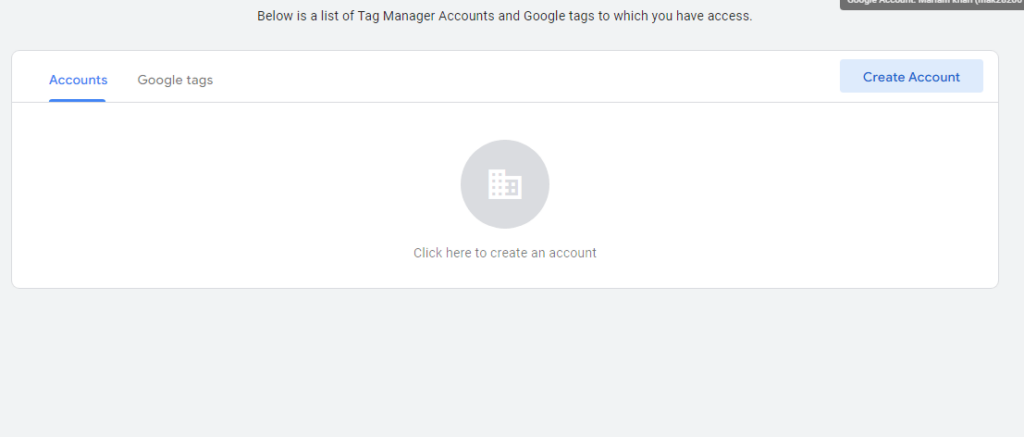
- Klik "Buat Akun" dan ikuti petunjuk untuk menyiapkan akun Google Tag Manager Anda.
2. Siapkan Akun & Penampung Anda
- Tambahkan informasi seperti nama akun dan negara Anda.
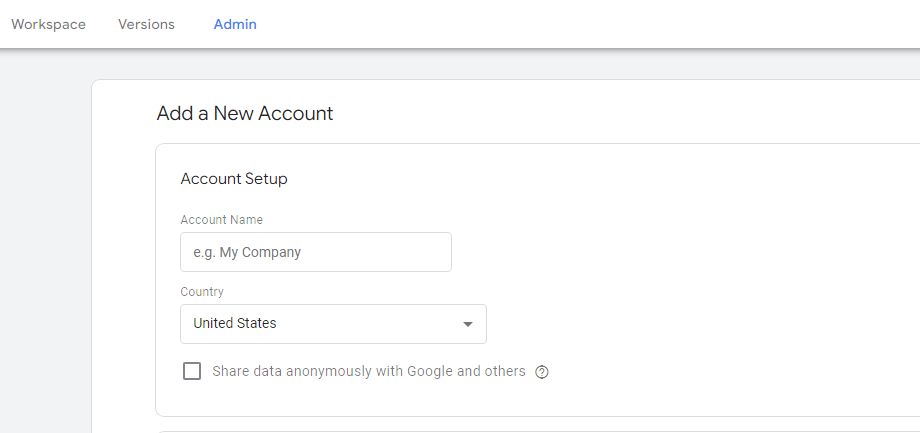
- Masukkan nama situs web atau aplikasi Anda dan pilih jenis platform (Web, AMP, iOS, Android, dll.).
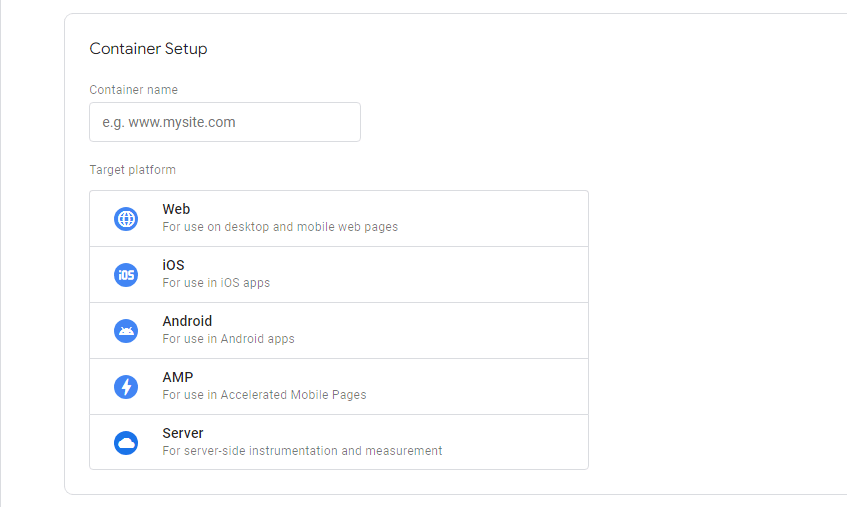
3. Dapatkan Cuplikan Kode Kontainer
- Setelah membuat penampung, Anda akan diberikan cuplikan kode penampung.
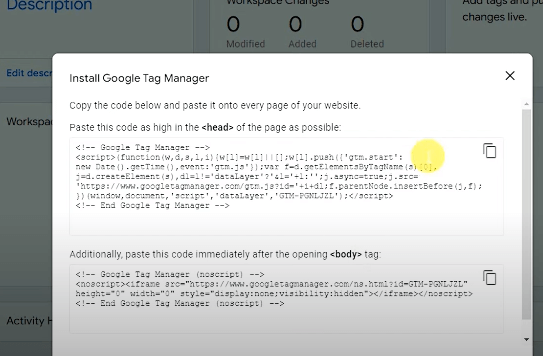
- Salin dan tempel cuplikan ini ke bagian <head> dan <body> situs web Anda.
Catatan: Ingat, tambahkan kode <head> di bagian head dan kode <body> di bagian body. Kode ini memungkinkan Google Pengelola Tag berfungsi di situs web Anda.
4. Cara Lain Untuk Memverifikasi Instalasi
Jika Anda tidak ingin menambahkan kode, cara lain untuk memverifikasi penginstalan adalah menggunakan plugin Google Pengelola Tag.
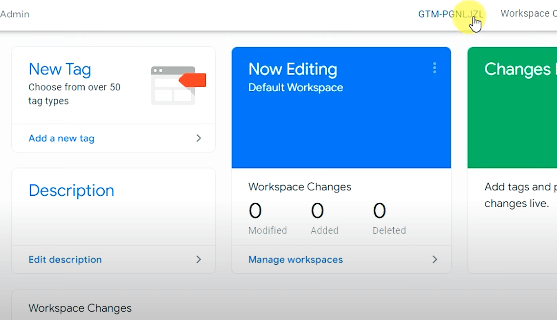
- Instal plugin GTM, dan masukkan kode ID GTM.
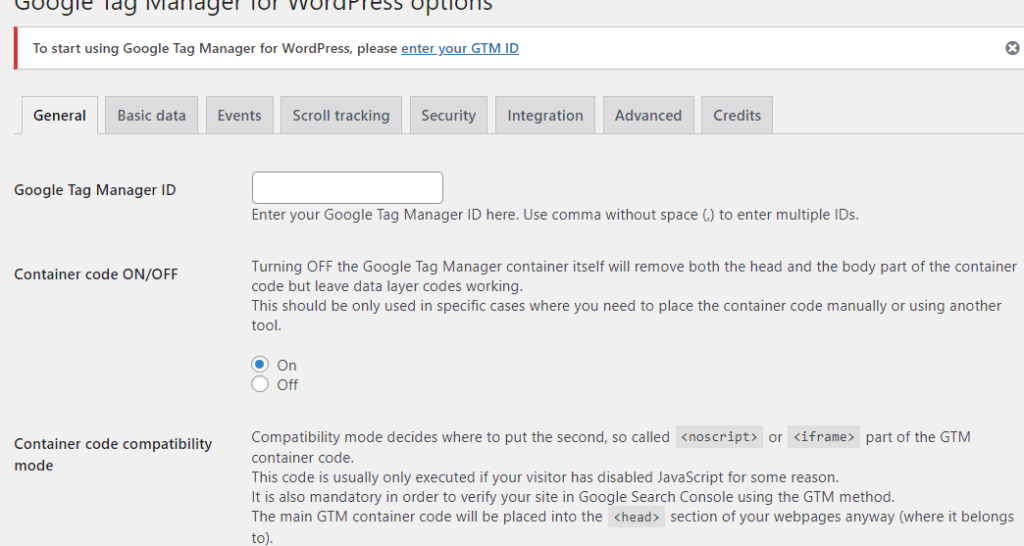
- Untuk memastikan Google Pengelola Tag terpasang dengan benar, Anda dapat menggunakan mode “ Pratinjau ”. Klik tombol “ Pratinjau ” di Google Pengelola Tag, tambahkan URL situs web, dan lihat apakah itu terhubung ke situs web.
Selamat, Anda telah berhasil memasang dan menyiapkan GTM di situs web WordPress Anda. Sekarang Anda dapat menambahkan tag di dalam dasbor Google Pengelola Tag dan mengirim data ke alat seperti Analytics, Facebook Pixel, Adsense, dan sebagainya tanpa menambahkan kode secara manual.
Bagaimana Cara Menyiapkan GA4 Dengan Google Pengelola Tag?
Sekarang setelah Anda memasang dan menyiapkan Google Pengelola Tag untuk situs web Anda, mari beralih ke bagian penting lainnya. Di sini, saya akan membahas cara mengatur Google Analytics di akun GTM4 Anda secara detail.
Langkah 1: Hubungkan situs web Anda ke Google Analytics.
Langkah 2: Buka dasbor GTM dan klik " Tambahkan Tag Baru ."
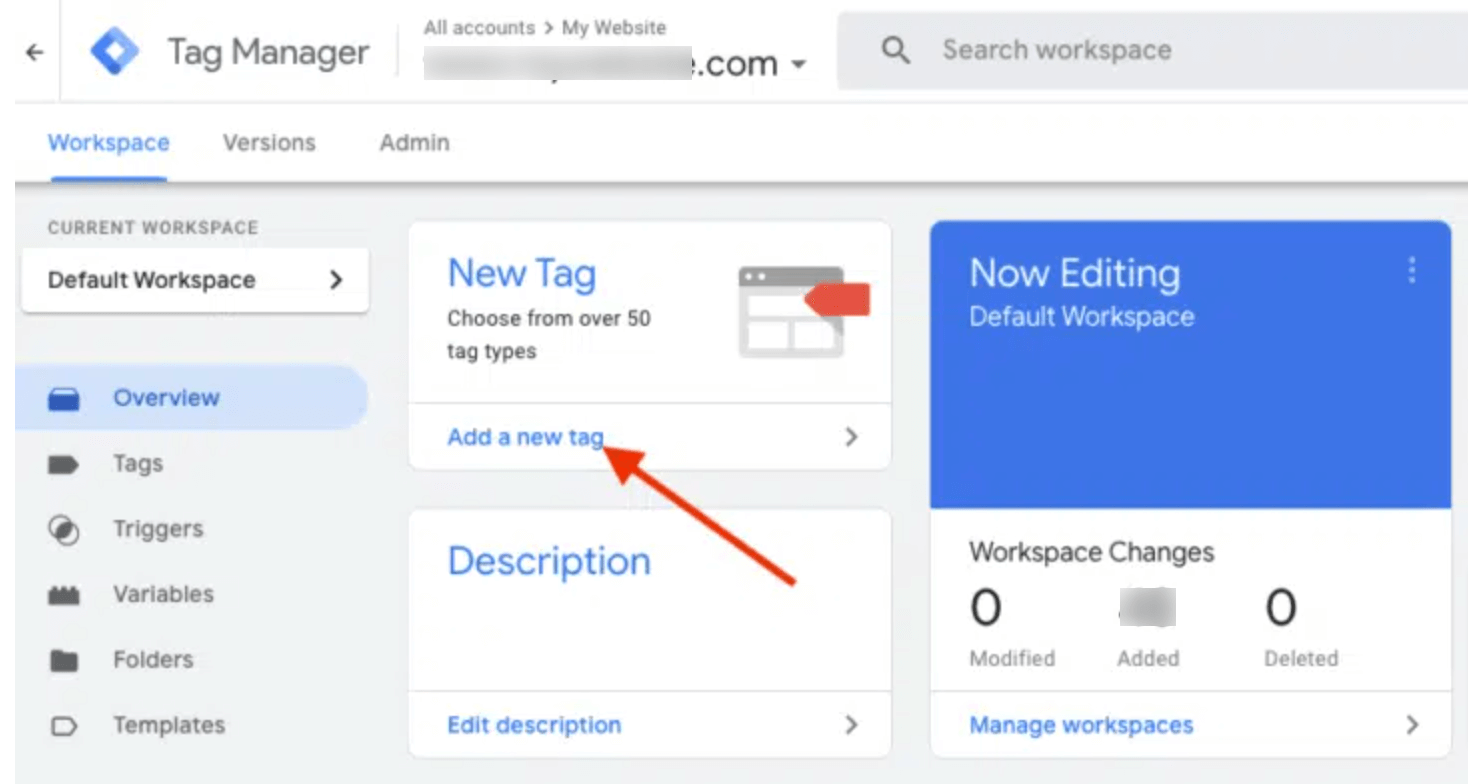
Langkah 3: Beri nama tag GTM Anda dan pilih tag “ Google Analytics: GA4 ”.
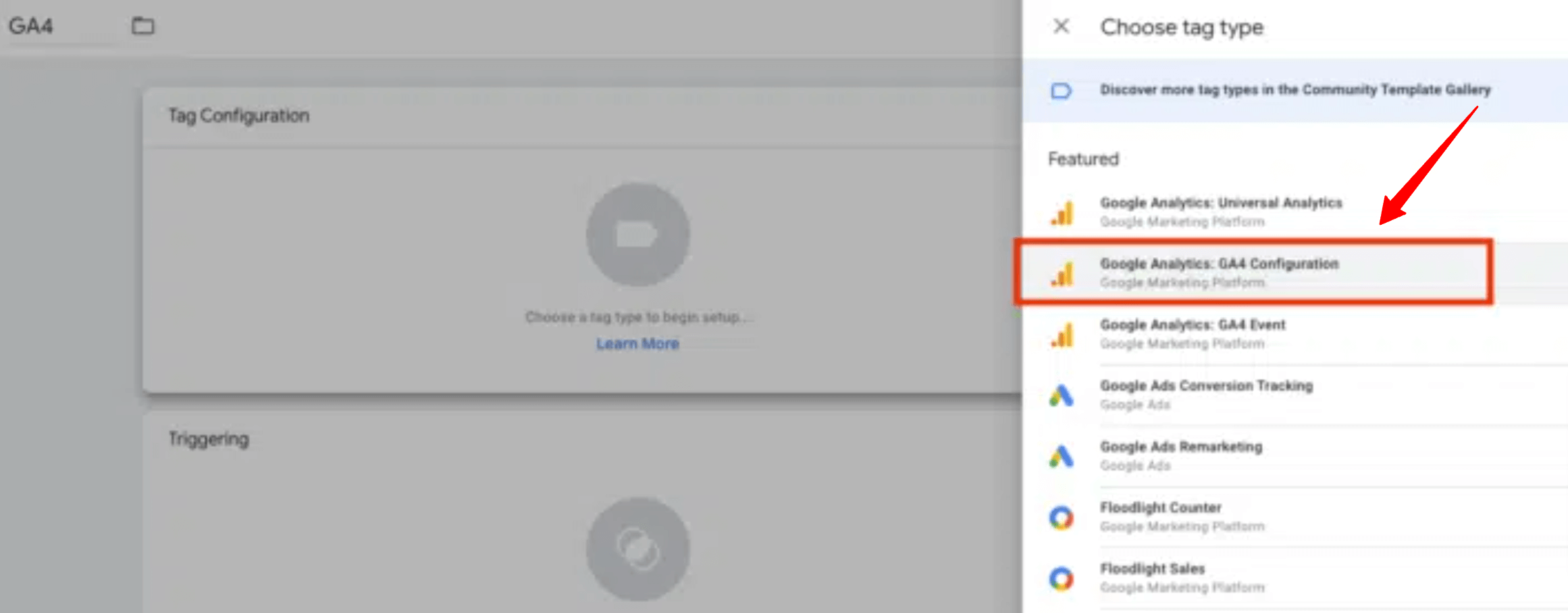
Langkah 4: Tempel ID pengukuran setelah menyalinnya dari dasbor Google Analytics.
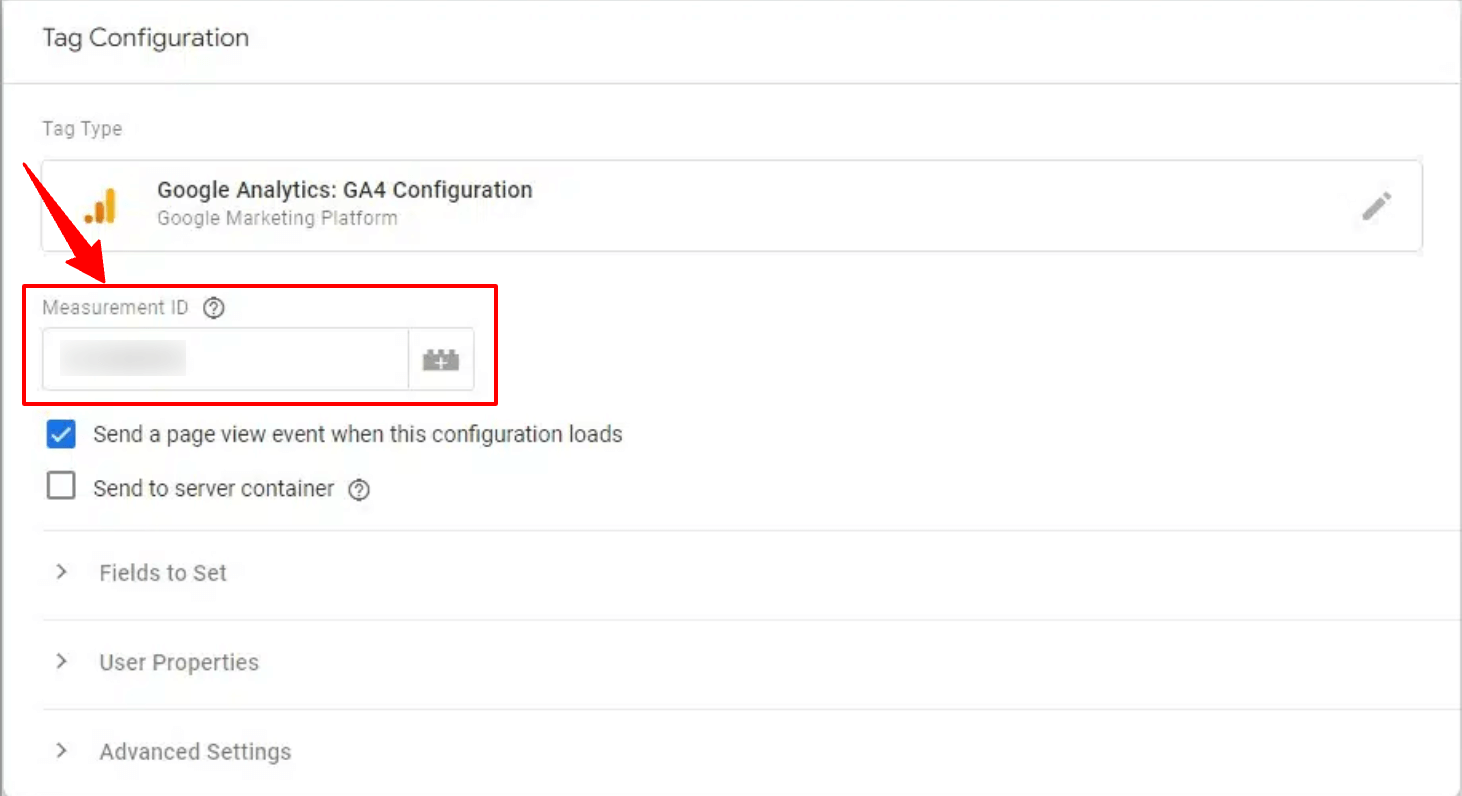
Langkah 5: Tambahkan pemicu sesuai kebutuhan Anda; dalam kebanyakan kasus, kami memilih opsi “ Semua Halaman '.
Langkah 6: Terakhir, klik opsi " Simpan ", yang akan mengarahkan Anda ke tab dasbor lagi.
Langkah 7: Pada tab dasbor, pilih tag yang Anda buat lalu “ Kirim > Publikasikan .” Sekarang, Anda akan melihat data GA4 Anda di Google Tag Manager WordPress. Verifikasi silang dengan memeriksa statistik waktu nyata GA4.
Google Tag Manger WordPress – FAQ
Apa itu contoh Google Pengelola Tag?
Google Tag Manager adalah alat untuk mengelola tag (kode) yang kita tambahkan ke situs web. Jika tidak ada GTM, kita harus menambahkan kode secara manual di bagian header atau body back end website, yang tidak hanya sulit dan tidak aman.
Namun, dengan Google Pengelola Tag, Anda tidak perlu mengedit bagian belakang situs web Anda. Anda hanya perlu menginstal dan mengatur GTM satu kali; kemudian, Anda dapat menambahkan tag alat seperti Analytics di sana alih-alih melakukan tugas ini dengan editor tema WordPress.
Apa tiga bagian utama dari Google Pengelola Tag?
Google Tag Manager memiliki tiga bagian utama yang bekerja sama untuk mengelola website.
- Penampung adalah kotak khusus yang menampung semua tag yang ingin Anda tambahkan ke situs web Anda.
- Tag adalah cuplikan kode yang ingin Anda tambahkan ke situs web Anda.
- Pemicu adalah penolong cerdas yang memberi tahu tag kapan harus bertindak.
Apa perbedaan antara Google Analytics dan Google Pengelola Tag?
Google Analytics adalah alat analisis web canggih yang membantu Anda melacak dan menganalisis perilaku pengguna di situs web Anda. Melacak kinerja situs web Anda adalah satu-satunya tugasnya; itu tidak menghubungkan situs web Anda ke platform lain.
Google Pengelola Tag (GTM) adalah sistem pengelolaan tag. Jika Anda memiliki akun GTM, Anda dapat menambahkan potongan kode (tag) di situs web Anda dari dasbor GTM, bukan secara manual. Kerjanya seperti jembatan yang menghubungkan situs web Anda ke alat lain.
Membungkus
Saya harap Anda sudah mendapatkan jawaban tentang Google Pengelola Tag WordPress, mengapa ini penting, mengapa Anda harus menggunakan GTM, serta cara memasang dan mengaturnya di WordPress. Ini tidak diragukan lagi merupakan alat hebat yang menyederhanakan proses penambahan kode, menghemat waktu Anda.
Cukup ikuti proses instalasi dan pengaturan seperti yang disebutkan di atas dalam panduan ini. Satu kesalahan Anda, seperti meninggalkan langkah apa pun, dapat membuat pekerjaan Anda semakin sulit. Jadi lakukan semuanya dengan hati-hati, dan selamat melacak!
